Inleiding tot Photoshop
Photoshop is een krachtige en veelgebruikte beeldbewerkingssoftware ontwikkeld door Adobe Systems. Het biedt een breed scala aan tools en functies waarmee gebruikers digitale afbeeldingen met precisie en creativiteit kunnen manipuleren, verbeteren en creëren. Of iemand nu een professionele grafisch ontwerper of fotograaf is, of geïnteresseerd is in digitale kunst, Photoshop biedt eindeloze mogelijkheden voor het bewerken en verbeteren van afbeeldingen.
In deze inleiding tot Photoshop bespreken we enkele essentiële hulpmiddelen en demonstreren we praktische voorbeelden om u op weg te helpen.
Interface-overzicht
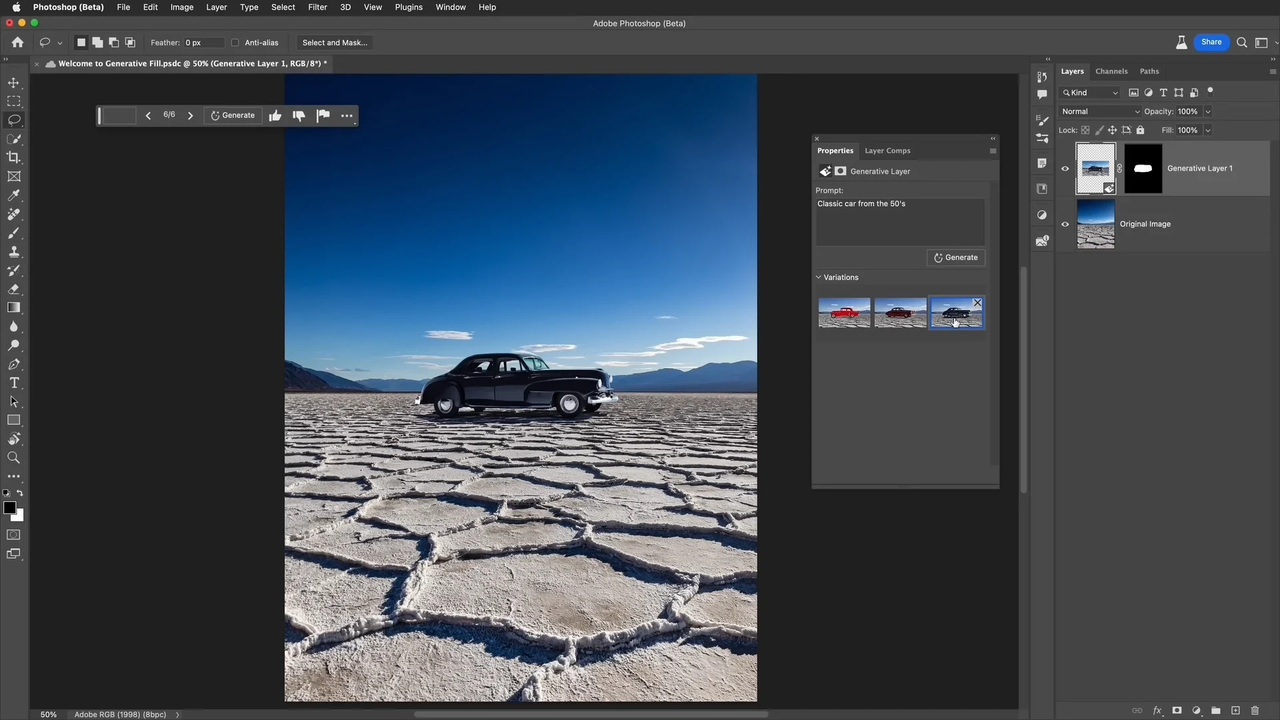
Wanneer u Photoshop opent, ziet u een werkruimte die bestaat uit verschillende panelen, menu's en gereedschappen. De meest gebruikte panelen zijn het paneel Lagen (om afbeeldingslagen te beheren en ordenen), het paneel Gereedschappen (om bewerkingsgereedschappen te selecteren en te gebruiken) en de optiebalk (om gereedschapsinstellingen aan te passen). Maak uzelf vertrouwd met deze elementen om efficiënt door de software te navigeren.
Selectiehulpmiddelen
Met selectiehulpmiddelen kunt u specifieke delen van een afbeelding isoleren en ermee werken. Enkele populaire selectiegereedschappen in Photoshop zijn het selectiegereedschap (voor eenvoudige geometrische selecties), het gereedschap Lasso (voor selecties uit de vrije hand) en het gereedschap Toverstaf (voor het selecteren van gebieden op basis van kleur en toon). U kunt deze gereedschappen combineren en modifiers zoals Toevoegen aan selectie of Aftrekken uit selectie gebruiken om uw selecties te verfijnen.
Voorbeeld: Gebruik het gereedschap Lasso om een persoon op een foto te selecteren en kopieer en plak deze vervolgens in een andere achtergrond.
Lagen en overvloeimodi
Lagen zijn een fundamenteel concept in Photoshop. Hiermee kunt u meerdere elementen of aanpassingen op elkaar stapelen, waardoor niet-destructieve bewerkingen mogelijk zijn. Elke laag kan zijn eigen dekking, overvloeimodus en effecten hebben. Overvloeimodi bepalen hoe lagen met elkaar omgaan, waardoor verschillende effecten ontstaan, zoals overlays, schaduwen en meer.
Voorbeeld: plaats een afbeelding van een landschap op de ene laag en een silhouet op een andere laag. Experimenteer met verschillende overvloeimodi om een samengesteld beeld te creëren waarbij het silhouet geïntegreerd lijkt in het landschap.
Aanpassingslagen
Aanpassingslagen bieden een niet-destructieve manier om wijzigingen aan te brengen in de kleur, helderheid, contrast en meer van een afbeelding. Ze kunnen bovenop je lagenstapel worden toegevoegd, waardoor alle lagen eronder worden beïnvloed. Aanpassingslagen worden geleverd met maskers, zodat u selectief aanpassingen kunt toepassen op specifieke delen van een afbeelding.
Voorbeeld: Voeg een aanpassingslaag voor Tint/Verzadiging toe en verminder de verzadiging om een zwart-witeffect te creëren. Gebruik vervolgens het laagmasker om de kleur van een specifiek object in de afbeelding zichtbaar te maken.
Retoucheerhulpmiddelen
Photoshop biedt verschillende retoucheerhulpmiddelen om specifieke delen van een afbeelding te verbeteren of te wijzigen. Met het gereedschap Kloonstempel kunt u pixels van het ene deel van een afbeelding naar het andere dupliceren, terwijl het gereedschap Retoucheerpenseel helpt onvolkomenheden naadloos te verwijderen. De gereedschappen Spot Healing Brush en Patch zijn handig voor het verwijderen van vlekken, rimpels of ongewenste voorwerpen.
Voorbeeld: gebruik het Retoucheerpenseel om een afleidend element uit een landschapsfoto te verwijderen, zoals een prullenbak of een persoon op de achtergrond.
Filters en effecten
Photoshop bevat een breed scala aan filters en effecten die afbeeldingen dramatisch kunnen transformeren. Filters kunnen worden toegepast op een hele afbeelding of op specifieke lagen, zodat u de scherpte, vervaging, vervormingen en meer kunt aanpassen. U kunt ook artistieke filters toepassen om uw afbeeldingen een unieke uitstraling te geven.
Voorbeeld: Pas het filter Gaussiaanse vervaging toe om een dromerig effect op een portret te creëren of gebruik het filter Uitvloeien om een object op een creatieve manier te vervormen.
Tekst en typografie
Met Photoshop kunt u tekst aan uw afbeeldingen toevoegen en manipuleren. U kunt kiezen uit verschillende lettertypestijlen, -groottes en -kleuren. Bovendien kunt u effecten zoals verlopen, schaduwen en lijnen toepassen om visueel aantrekkelijke typografie te creëren.
Voorbeeld: Ontwerp een poster door tekst aan een afbeelding toe te voegen. Experimenteer met verschillende lettertypen, formaten en kleuren om een visueel aantrekkelijke compositie te creëren. Pas effecten zoals slagschaduwen of verlopen toe om het uiterlijk van de tekst te verbeteren.
Fotomanipulatie
Photoshop wordt veel gebruikt voor fotomanipulatie, waarbij u afbeeldingen op fantasierijke manieren kunt wijzigen en transformeren. U kunt meerdere foto's combineren, kleuren en belichting aanpassen en surrealistische of fantasiescènes creëren.
Voorbeeld: Maak twee of meer foto's en laat ze naadloos in elkaar overvloeien om een dubbel belichtingseffect te creëren. Pas de dekking en overvloeimodi van elke laag aan om een visueel opvallend resultaat te bereiken.
Beeldherstel
Photoshop kan een waardevol hulpmiddel zijn voor het herstellen van oude of beschadigde foto's. U kunt krassen, scheuren of vervaagde gebieden repareren met behulp van hulpmiddelen voor klonen, herstellen en patchen. Bovendien kunt u het contrast, de helderheid en de kleurbalans aanpassen om oude afbeeldingen weer tot leven te brengen.
Voorbeeld: herstel een oude familiefoto door krassen en scheuren te repareren. Gebruik de gereedschappen Kloonstempel en Retoucheerpenseel om ontbrekende gebieden in te vullen en pas aanpassingslagen toe om het contrast en de kleur te verbeteren.
Grafisch ontwerp
Photoshop wordt veel gebruikt in grafisch ontwerp voor het maken van logo's, webafbeeldingen en promotiemateriaal. Het biedt hulpmiddelen voor het maken van vectorvormen, het bijsnijden en vergroten/verkleinen van afbeeldingen, kleuraanpassingen en laagstijlen.
Voorbeeld: Ontwerp een visitekaartje met Photoshop. Maak een lay-out, voeg uw logo en contactgegevens toe en experimenteer met laagstijlen en effecten om een professioneel en visueel aantrekkelijk ontwerp te creëren.
Foto collage
Met Photoshop kunt u visueel verbluffende fotocollages maken door meerdere afbeeldingen in één compositie te combineren. U kunt foto's ordenen, vergroten of verkleinen en roteren, overvloeimodi en maskers toepassen en tekst of afbeeldingen toevoegen voor een persoonlijk tintje.
Voorbeeld: Maak een collage met reisthema met afbeeldingen van verschillende bestemmingen. Rangschik de foto's in een visueel aantrekkelijke lay-out, pas de overvloeimodi toe om ze samen te voegen en voeg tekst of afbeeldingen toe om elke locatie te labelen.
Digitaal schilderij
Photoshop biedt krachtige gereedschappen en penselen voor digitaal schilderen. U kunt vanaf het begin kunstwerken maken, traditionele schildertechnieken simuleren en verschillende texturen en effecten toepassen. Het gebruik van lagen maakt eenvoudig experimenteren en niet-destructieve bewerking mogelijk.
Voorbeeld: Schilder een landschapsscène met de penselen van Photoshop. Experimenteer met verschillende penseelstijlen, dekkingen en overvloeimodi om diepte en realisme in uw schilderij te creëren.
Beeldcompositie
Met Photoshop kunt u meerdere afbeeldingen combineren om samenhangende composities te creëren. Door zorgvuldig elementen uit verschillende foto's te selecteren en samen te voegen, kunt u unieke en fantasierijke scènes creëren.
Voorbeeld: Creëer een surrealistische compositie door elementen uit verschillende afbeeldingen samen te voegen. Combineer elementen zoals wolken, water en objecten om een samenhangend en fantastisch tafereel te vormen.
Speciale effecten
Photoshop biedt een reeks speciale effecten die een creatief tintje aan uw afbeeldingen kunnen geven. Van lichteffecten en kleurverlopen tot texturen en overlays: u kunt uw foto's omzetten in visueel opvallende stukken.
Voorbeeld: Pas een filmisch kleurcorrectie-effect toe op een foto, waardoor de sfeer en sfeer wordt verbeterd. Experimenteer met aanpassingslagen, verlopen en overlays om het gewenste uiterlijk te bereiken.
GIF-creatie
Met Photoshop kunt u geanimeerde GIF's maken door meerdere afbeeldingen of frames te combineren. U kunt de timing en loop-opties bepalen en effecten of tekstoverlays toevoegen om boeiende en dynamische animaties te creëren.
Voorbeeld: Maak een eenvoudige geanimeerde GIF door een reeks afbeeldingen of frames te combineren. Experimenteer met verschillende effecten en timing om uw afbeeldingen tot leven te brengen.
Beeldmanipulatie en vervorming
Photoshop biedt krachtige hulpmiddelen voor het manipuleren en vervormen van afbeeldingen, waardoor u unieke en surrealistische effecten kunt creëren. U kunt tools als Uitvloeien, Verdraaien en Transformeren gebruiken om objecten en elementen in een afbeelding uit te rekken, te draaien of een nieuwe vorm te geven.
Voorbeeld: maak een portretfoto en gebruik de tool Uitvloeien om gezichtskenmerken te overdrijven, zoals het groter maken van de ogen of de glimlach breder. Dit kan resulteren in een grillig of karikatuurachtig effect.
Panorama-stiksels
Photoshop heeft een functie genaamd Photomerge waarmee u meerdere foto's kunt samenvoegen om een panoramisch beeld te creëren. U kunt een reeks afbeeldingen van een scène vastleggen en Photomerge gebruiken om ze automatisch uit te lijnen en naadloos in elkaar over te laten gaan.
Voorbeeld: maak meerdere foto's van een landschap terwijl u de camera horizontaal beweegt. Gebruik de Photomerge-functie in Photoshop om de afbeeldingen te combineren tot één panoramische groothoekopname.
3D Ontwerp en weergave
Photoshop biedt 3D-mogelijkheden waarmee u 3D-objecten binnen de software kunt maken en manipuleren. U kunt 3D-modellen importeren, texturen en materialen toepassen en zelfs realistische scènes met verlichting en schaduwen weergeven.
Voorbeeld: Importeer een 3D-model van een object en positioneer dit binnen een virtuele scène. Pas de materialen, belichting en camerahoeken aan om een visueel aantrekkelijke 3D-compositie te creëren.
Batchverwerking
Met Photoshop kunt u repetitieve taken automatiseren en aanpassingen of effecten op meerdere afbeeldingen tegelijk toepassen. Dit is vooral handig als u met een groot aantal foto's werkt die vergelijkbare bewerkingen vereisen.
Voorbeeld: Formaat wijzigen, hernoemen en een specifiek filter toepassen op een batch afbeeldingen met behulp van de batchverwerkingsfunctie van Photoshop. Dit bespaart tijd en zorgt voor consistentie tussen meerdere bestanden.
Exporteren voor web en print
Zodra u klaar bent met het bewerken van een afbeelding in Photoshop, moet u deze voor verschillende doeleinden exporteren. Of het nu voor webgebruik of print is, Photoshop biedt verschillende opties om uw afbeeldingen te optimaliseren en op te slaan in verschillende bestandsformaten.
Voorbeeld: Exporteer een afbeelding voor internetgebruik door het formaat ervan te wijzigen naar een geschikte resolutie, de bestandsgrootte te optimaliseren en deze op te slaan in een webvriendelijk formaat zoals JPEG of PNG. Op dezelfde manier bereidt u een afbeelding voor op afdrukken door het kleurprofiel en de resolutie aan te passen en deze op te slaan in een hoogwaardig formaat zoals TIFF of PSD.
Conclusie
Deze voorbeelden laten de mogelijkheden van Photoshop zien en laten zien hoe het kan worden gebruikt voor beeldmanipulatie, geavanceerd 3D-ontwerp, automatisering en het voorbereiden van afbeeldingen voor verschillende media.